OpenOfficeCalc・LibreOfficeCalcはExcelと互換性のあるオープンソースの表計算ソフト。
オープンソースなので、無料で利用できる。
Excelとも互換性があるが、多少違いがある。
例えば、セルの行の高さや幅の指定の時の単位。
Excelは、基本的に「ポイント(ピクセル)」。
OpenOfficeCalc・LibreOfficeCalcは基本的に「㎝」だ。
OpenOfficeCalc・LibreOfficeCalc・Excelとも、行の高さや幅の指定値の単位をセンチからポイントなどに変えることもできる。
OpenOfficeCalc・LibreOfficeCalc・Excelの高さ・幅の指定値が変更できる単位は?
OpenOfficeCalc・LibreOfficeCalc・Excel共に行の高さやセルの幅の指定値の単位は、「mm」「cm」「インチ(")」「パイカ(pc)」「ポイント(ピクセル・pt)」の5種類。
OpenOfficeCalc・LibreOfficeCalcの標準の単位は「cm」。
起動時デフォルトではExcelは「ポイント(PX)」で行の幅や高さが表示される。
OpenOfficeCalc・LibreOfficeCalcの場合起動時デフォルトでは「cm」で行の幅や高さが表示される。
起動時の行の高さや幅の単位を変えるには
OpenOfficeCalc・LibreOfficeCalc・Excelとも、行の高さや幅の指定値の単位をセンチからポイント、ポイントからcmなどに変えることもできる。

「表計算ソフトのセルの行の高さや幅をセンチやミリ単位で指定したい」と思うの。
特に、Excelの列・幅の単位が「ポイント(ピクセル)」って、解り難いんだもん。
一体、「ポイント」「ピクセル」って何センチなの?

「1ポイント = 1/72インチ = 約0.35mm」。
1インチ=約25.4ミリメートル。
インチという単位に慣れていない日本人には、ちょっとなじみがないのう。
ピクセルは解像度によって違ってくるんじゃ。
でも、どの表計算ソフトも単位を変えることはできるぞ。
OpenOfficeCalcの起動時の行や幅の単位を変えるには
1.OpenOfficeCalcを開いたら、[ツール]をクリック。
2.[オプション]をクリック。
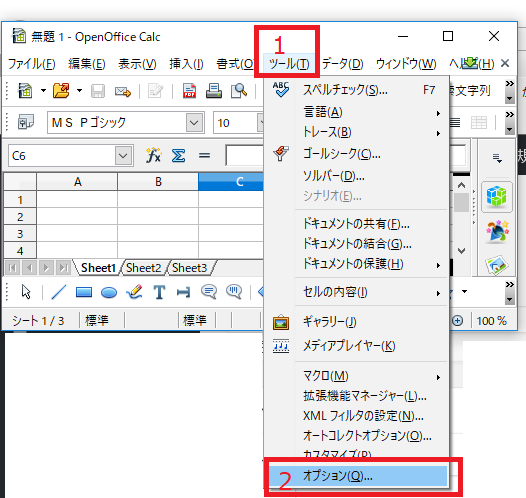
[ツール-オプション-単位の変更OpenOfficeCalc]
3.[OpenOfficeCalc]の+をクリックして、下位の項目を出す。
4.[全般]をクリック。
5.[使う単位]のボックスの▼をクリックして、単位を指定する。
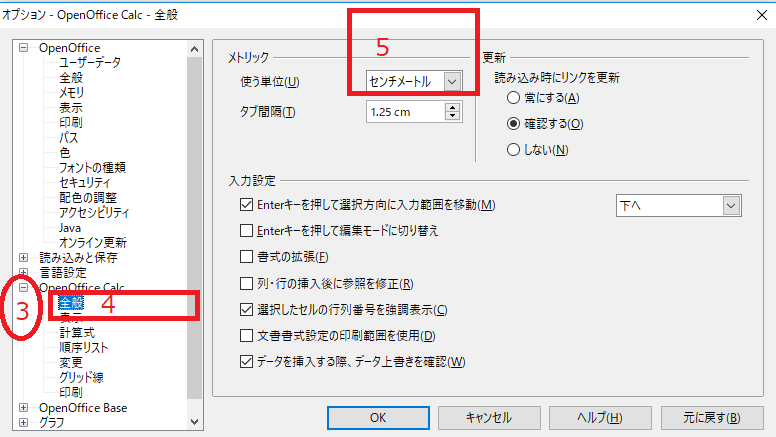
[使う単位-オプション-OpenOfficeCalc]
6.[OK]を押す。
LibreOfficeCalcの起動時の行や幅の単位を変えるには
LibreOfficeCalcの起動時の行や幅の単位を変える場合もOpenOfficeCalcとほぼ同じ操作をする。
1.LibreOfficeCalcを開いたら[ツール]をクリック。
2.[オプション]をクリック。
3.[LibreOfficeCalc]の+をクリックして、下位の項目を出す。
4.[全般]をクリック。
5.[使う単位]のボックスの▼をクリックして、単位を指定する。
6.[OK]を押す。
Excelの起動時の列・幅の単位を変更する
[ファイル]→[Excelのオプション]の順にクリックして[Excelのオプション]を表示し、[詳細設定]にある[ルーラーの単位]で[ミリメートル]を選択。
特定の行・列の高さや幅の単位を変える
表の中の一部分の高さや幅の単位を変えることもできる。
この場合は、Excel・OpenOfficeCalc・LibreOfficeCalcとも操作は同じ。
ただし、Excelの場合、ページレイアウトにしても、ダイヤログボックスで行の高さをセンチで指定しても、実際のセル行の高さは指定した高さにならない。
原因は、Excel内で指定したセンチをポイントに換算しているためらしい。
行の高さの単位を変える
Excel・OpenOfficeCalc・LibreOfficeCalcとも、「行ナンバー」を右クリックして、「行の高さ」をクリックし、行の高さを指定するダイヤログボックスで「mm」「cm」「"(インチのこと)」「pc(パイカ)」「pt(ポイント)」と指定して、OKを押す。
controlキィーやshiftキーで複数の行を選択して操作してもOK。
列の幅の単位を変える
Excel・OpenOfficeCalc・LibreOfficeCalcとも、「列ナンバー」を右クリックして、「列の幅」をクリックし、列の幅を指定するダイヤログボックスで「mm」「cm」「"(インチのこと)」「pc(パイカ)」「pt(ポイント)」と指定して、OKを押す。
controlキィーやshiftキーで複数の行を選択して操作してもOK。


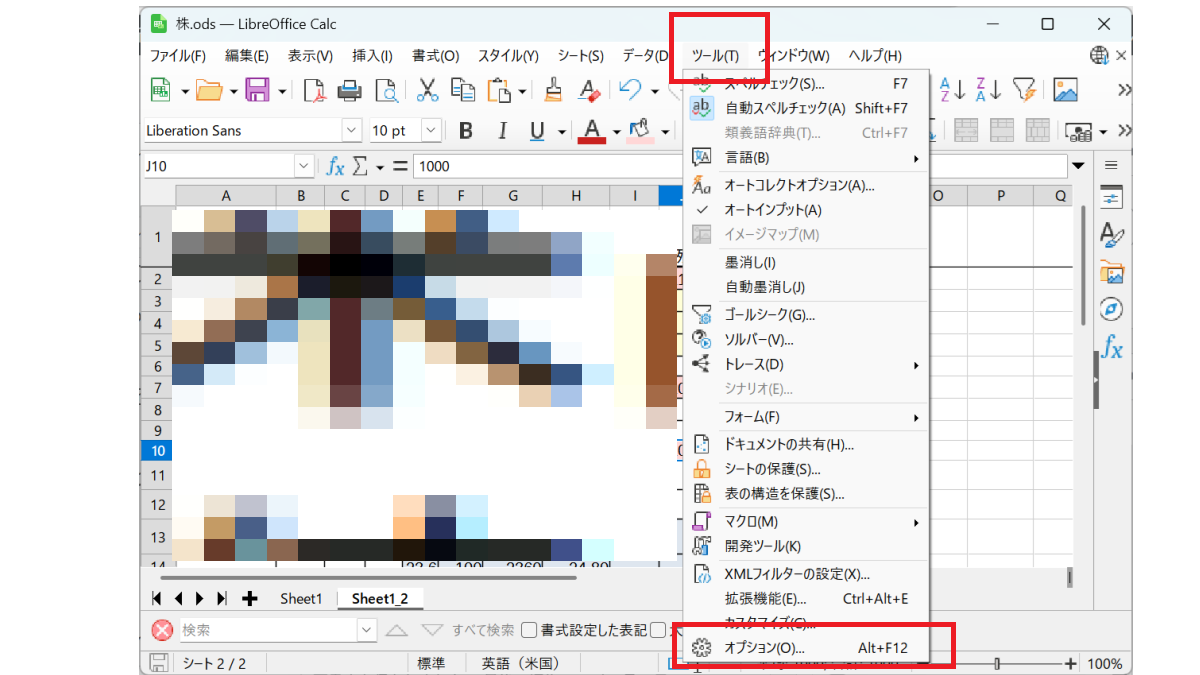
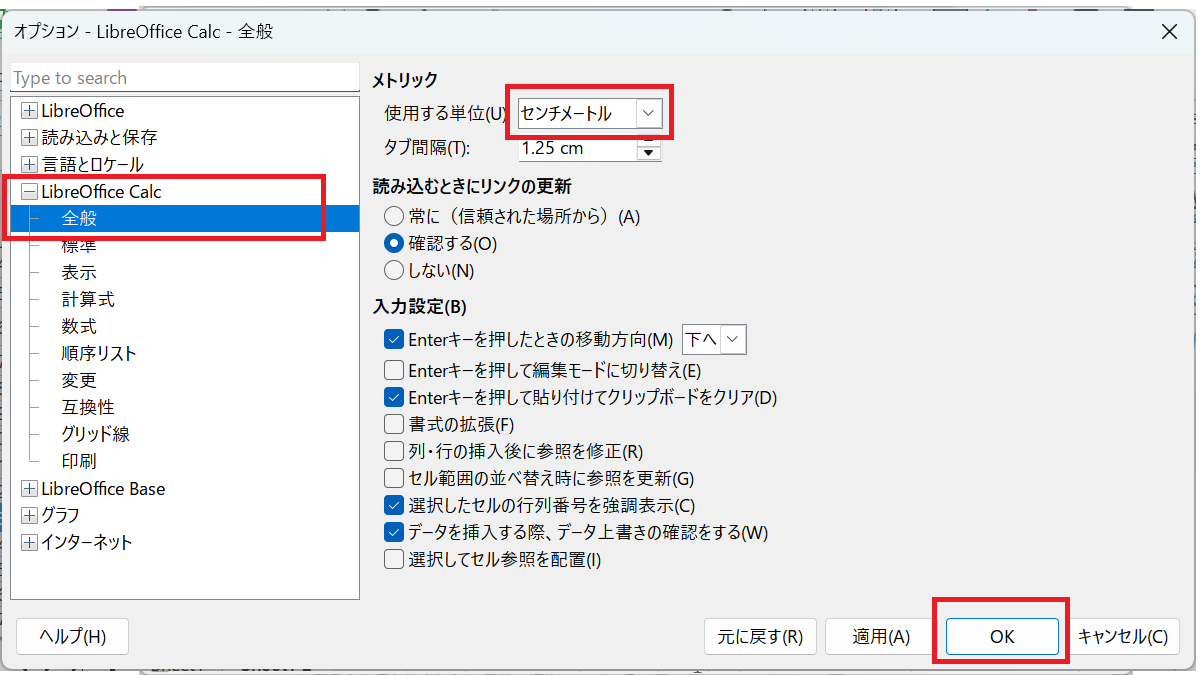
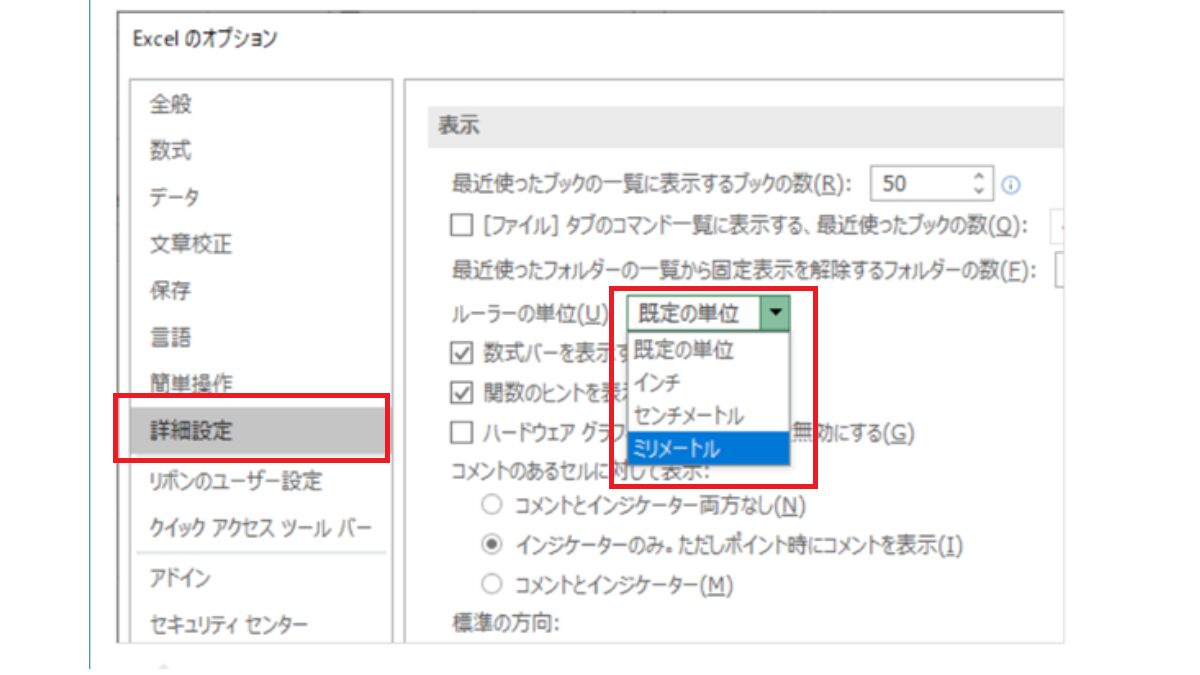
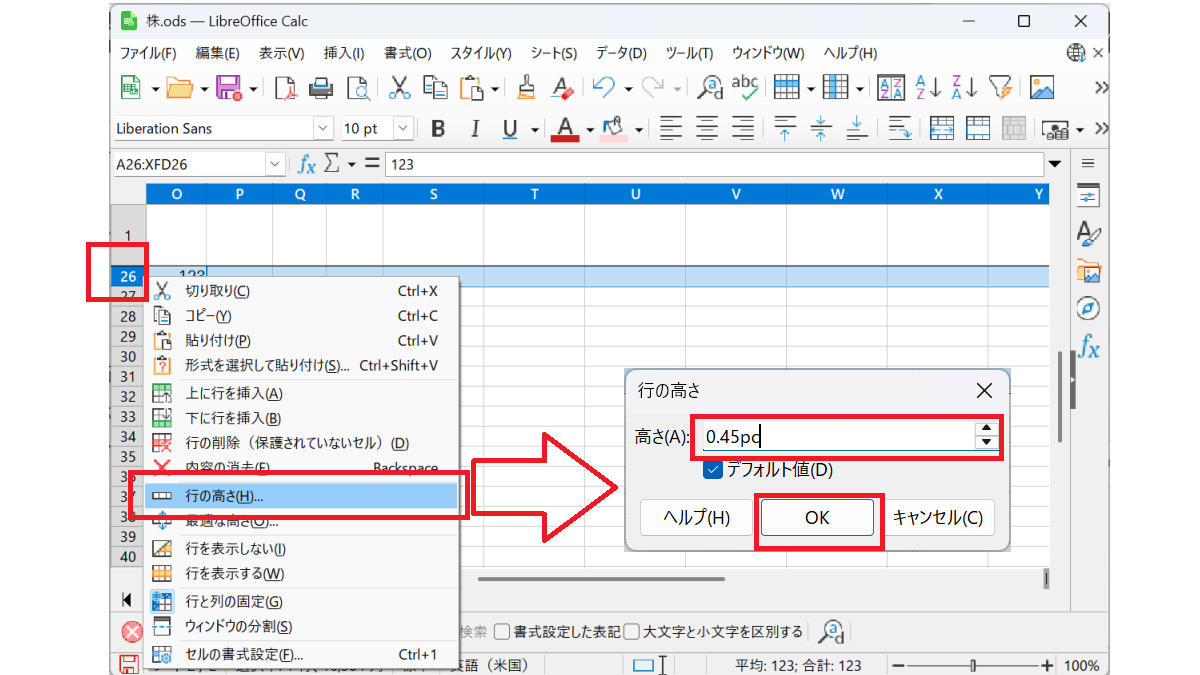
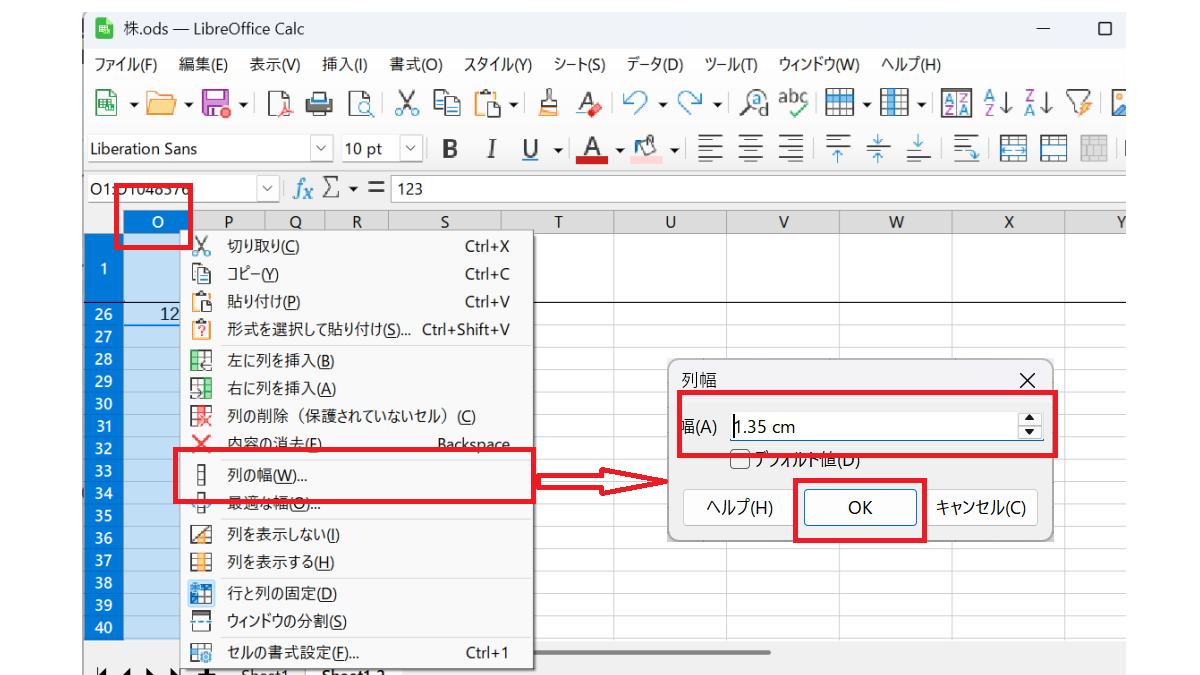


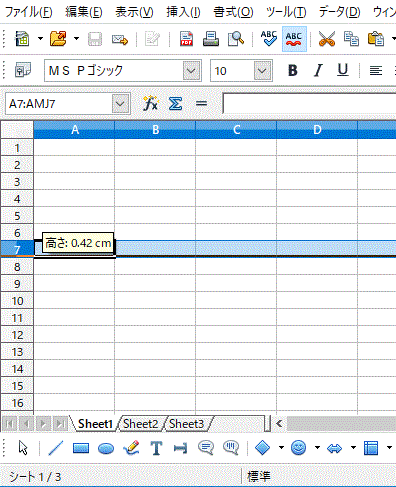

コメント